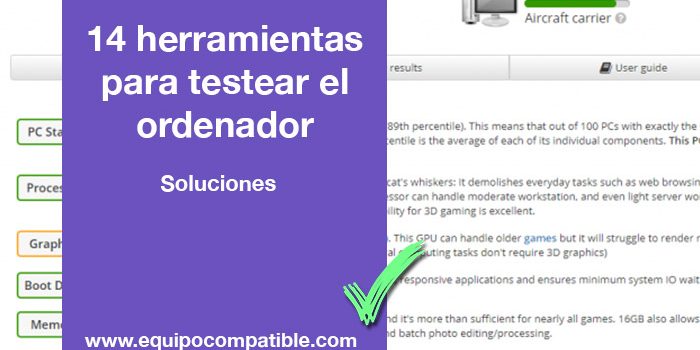Si estas aquí es porque probablemente tu ordenador no tenga el rendimiento esperado. Algunos de los errores frecuentes son los pantallazos azules, reinicios, temperaturas y ruidos elevados, incluso quizá no sepas cuál es el mal funcionamiento que tiene. Si es así, a continuación te mostramos cómo detectar el error, algunas herramientas que nos ayudarán a detectarlo y posibles soluciones.
Herramientas para testear el ordenador
Test general para el ordenador
- PC UserBenchmark: En algunas ocasiones, no sabemos de dónde puede venir el problema. En este caso lo mejor sería hacer un test general con el software indicado anteriormente. Con este test podremos comprobar rápidamente el estado de nuestro procesador, gráfica, SSD, HDD y memoria RAM. También nos dará un resultado comparándolo con otros test realizados en equipos similares.
Otra función interesante que tiene es que genera un enlace del resultado para poder compartirlo con cualquier amigo o servicio técnico.
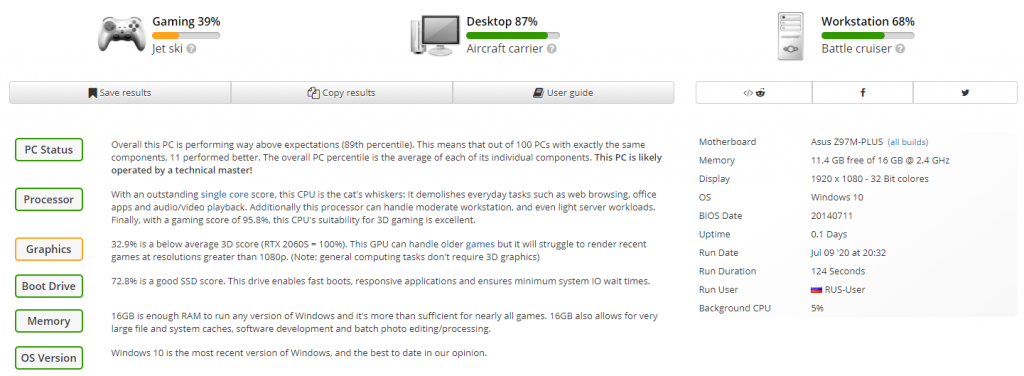
[Tweet "Una de las mejores herramientas para testear el ordenador es Userbenchmark Software"]
- Administrador de tareas de Windows: Desde aquí también podemos hacernos una idea de dónde puede venir el error. Nos aparecerá el porcentaje de rendimiento de cada componente y también el proceso que está consumiendo tal rendimiento. Se puede acceder al administrador de tareas de Windows con las teclas Control + Shift + Esc en la pestaña de Rendimiento. Podremos observar el porcentaje del procesador, memoria RAM, Discos duros, consumo de internet y de tarjeta gráfica.
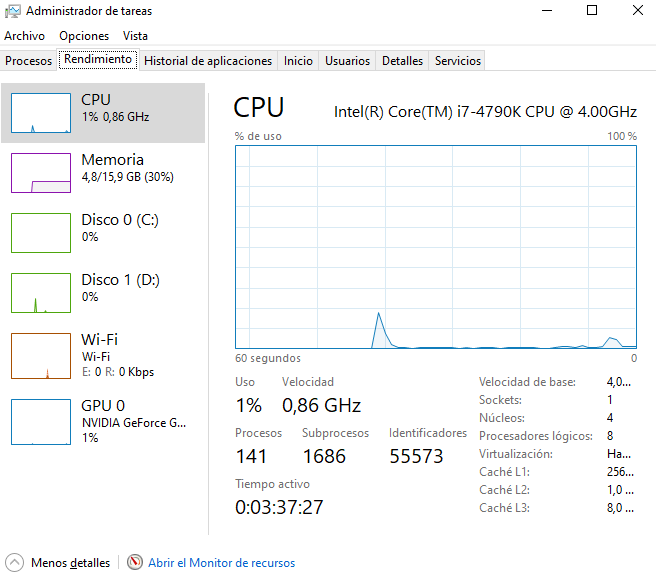
- Monitor de actividad de MAC: Al igual que en Windows, en Mac tenemos un monitor de actividad donde podremos comprobar los principales componentes como procesador, memoria RAM y disco duro. Nos indicará también los procesos y el porcentaje de rendimiento que consume cada uno.
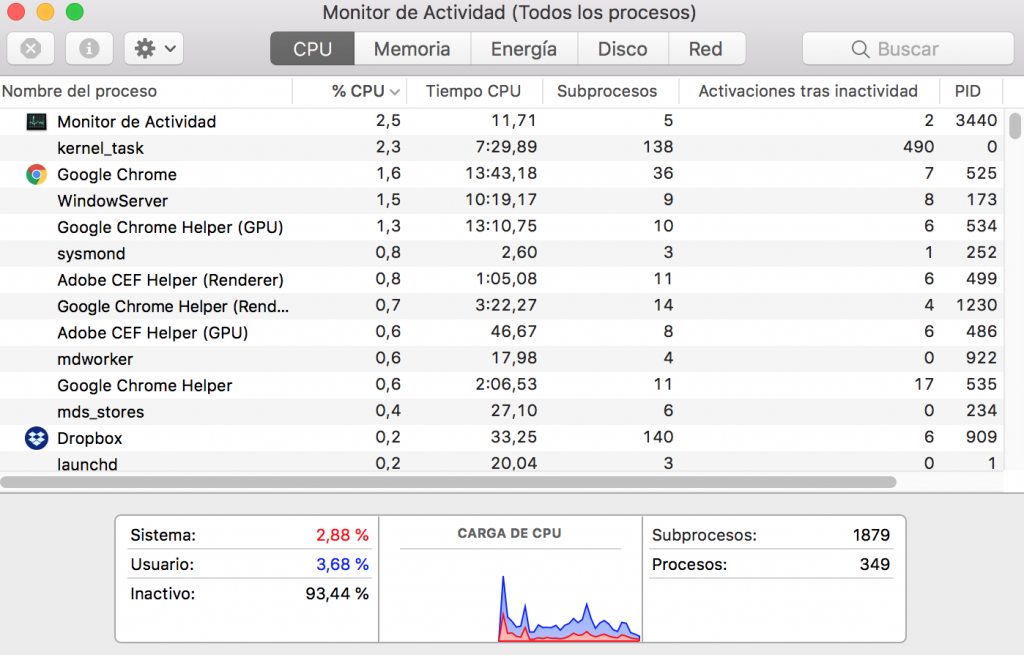
Test específico para el procesador
- CPU-Z: Es uno de los principales Software para conocer el estado del procesador aunque también nos muestra algo de información relacionado con la placa base, la RAM y la gráfica.
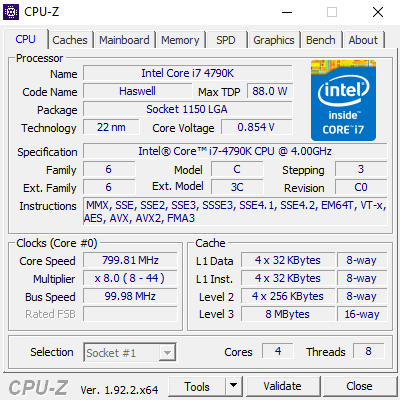
- Herramienta de diagnóstico de procesadores Intel: Es válida si nuestro procesador es de intel y con ella podemos medir el estado de los núcleos de nuestro procesador, la frecuencia, características especiales del procesador y realizar una prueba de esfuerzo.
- Aida64: La mayoría de funciones son de pago aunque tiene algunas gratuitas. Podemos realizar test de estrés al procesador y discos duros aunque es aconsejable hacerlo acompañado de otro software que mida las temperaturas. En el caso de comprobar que las temperaturas son muy elevadas aconsejamos parar el test para no dañar los componentes.
Test específico para la tarjeta gráfica
- FurMark: Con este software podremos hacer un test de estrés a la tarjeta gráfica. Podemos realizar en test en varias resoluciones, utilizar Anti-aliasing, ver la temperatura y TDP de la tarjeta gráfica además de realizar configuraciones predeterminadas.

- 3DMark: Es una aplicación muy común para revisar el rendimiento de procesador y tarjeta gráfica conjuntamente. Tiene una versión básica y gratuita que podemos descargar directamente desde Steam. Ofrece una puntuación como resultado comparada con otros equipos.
Test específico para la memoria RAM
- Memtest86: Es uno de los mejores test, si no el mejor, para revisar el estado de la memoria RAM. Quizá sea el test mas complicado de realizar ya que requiere de unos conocimientos básicos de informática aunque no debe ser problema ya que se ofrecen varios tutoriales de cómo hacerlo.
Con este test, podremos detectar cualquier crasheo o error en la RAM provocados mayoritariamente por pantallazos azules.
- Hay otros muchos programas para revisar el estado de la memoria RAM pero no los recomendamos puesto que utilizan la memoria compartida del sistema operativo y no son al 100% fiables. Un ejemplo sería el de
Test específico para los discos duros
- CrystalDiskInfo: Como podéis observar, aparecen los discos duros que tenemos conectados así como sus temperaturas y estados. También nos indican información adicional como las veces que han sido encendidos y las horas que han estado en funcionamiento.
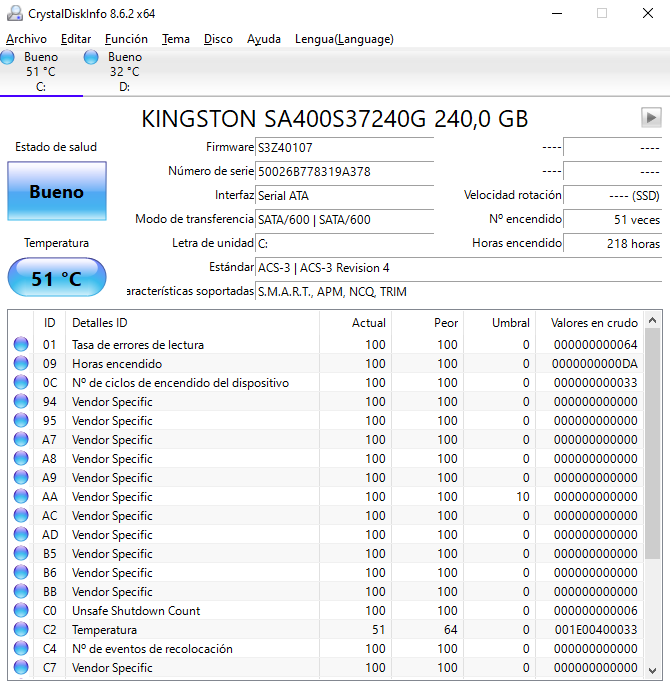
- CrystalDiskMark: Podemos revisar las velocidades de lectura y escritura del disco duro para comprobar si son correctas.
- HD Tune: Es un test específico para los discos duros HDD/SSD. Se puede usar para medir el rendimiento de la unidad, buscar errores, verificar el estado de mantenimiento (S.M.A.R.T.), borrar de forma segura todos los datos y mucho más.
Software para comprobar temperaturas
- HW info: Monitoriza la temperatura en tiempo real y la opción de generar informes.
- HW Monitor: Ofrece la posibilidad de medir la temperatura en la placa base, procesador, discos duros y tarjeta gráfica por lo que es bastante completo para ver las temperaturas de los componentes del ordenador. También nos ofrece información sobre los voltajes y las velocidades de los ventiladores tanto de la torre que tengamos conectados a la placa base como de la tarjeta gráfica.
Sin duda uno de los software gratuitos mas completos.
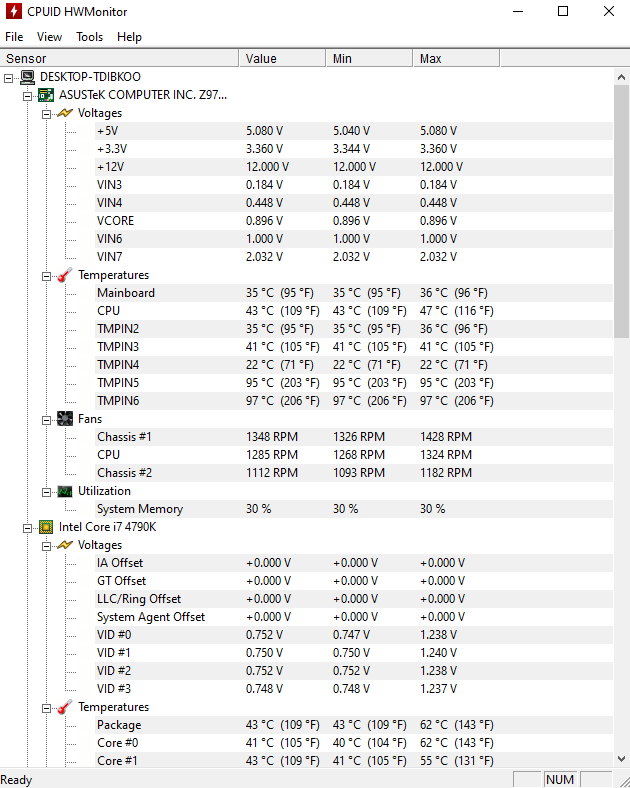
¡Recuerda! Si además de estas utilizas otras herramientas para testear el ordenador no dudes en dejarlas en los comentarios y así ayudaremos a mas personas.
Diferentes situaciones en los que utilizar estas herramientas
Según lo que le suceda a nuestro ordenador, podremos utilizar diferentes herramientas para confirmar el componente que esta fallando y así solucionarlo.
El ordenador me da pantallazos azules
En los errores sobre pantallazos azules, lo mas común es que sea un error de la memoria RAM por lo que utilizaría el software de Memtest. También es interesante apuntar el código del error que aparece en el pantallazo azul y buscarlo en Google. Muchos de esos pantallazos son comunes y podréis encontrar buscando por Internet cómo solucionarlos.
El ordenador se reinicia cuando juego
Ante esta situación pueden ser varios los motivos que lo provoque. Uno de los motivos principales es la fuente de alimentación, la cual puede no tener potencia o calidad suficiente para rendir correctamente cuando la gráfica requiere un gran rendimiento. Para comprobar si es la fuente, lo mejor sería probar con una fuente de mayor potencia además de los voltajes de la fuente de alimentación que podemos ver con HWMonitor.
También puede estar provocado por la temperatura del equipo. Los ordenadores actuales por seguridad, cuando alcanzan una temperatura elevada se apagan por seguridad. Para comprobar si es por las temperaturas podemos también utilizar el software de HWMonitor. En el caso de tener temperaturas elevadas, podemos mejorarla añadiendo ventiladores suplementarios o una torre que ofrezca una mejor ventilación.
Otra de las posibilidades sería la tarjeta gráfica. Puede que la tarjeta no rinda correctamente y por ello se reinicie. Para comprobarlo podemos hacer un test a la gráfica con FurMark y comprobar si lo pasa correctamente. También podríamos comprobar si el motivo es la gráfica si disponemos de otra y al reemplazarla no se reproducen los reinicios.
El ordenador emite varios pitidos
En esta situación, pueden ser varios los motivos dependiendo del número de pitidos y de la duración de los mismos. Puedes ver la siguiente entrada en la que se explica mas detalladamente:
Speaker – Beep codes
Si el error por el que has entrado aquí no aparece entre los anteriores nos lo puedes dejar en los comentarios y ayudamos a solucionarlo.
Todos los software comentados anteriormente son gratuitos aunque tienen paquetes de pago con un mayor número de funcionalidades.